Windows11系统盘分区方法操作步骤介绍
作者:suifeng 人气: 18安装win11系统盘怎么分区?win11系统是微软最新的操作系统,在很多ui设计和功能上跟之前的系统有比较多的区别。有些网友刚安装了win11系统对于相关的基础操作还不熟悉,比如不知道如何给win11硬盘分区等。小编今天整理了Windows11系统盘分区方法操作步骤介绍,有需要的用户一起来看看吧。
Windows11系统盘分区方法操作步骤:
1、桌面右键点击此电脑,在打开的菜单项中,选择管理。

2、计算机管理窗口,点击左侧存储下的磁盘管理。

3、选择要分区的磁盘,并点击右键。
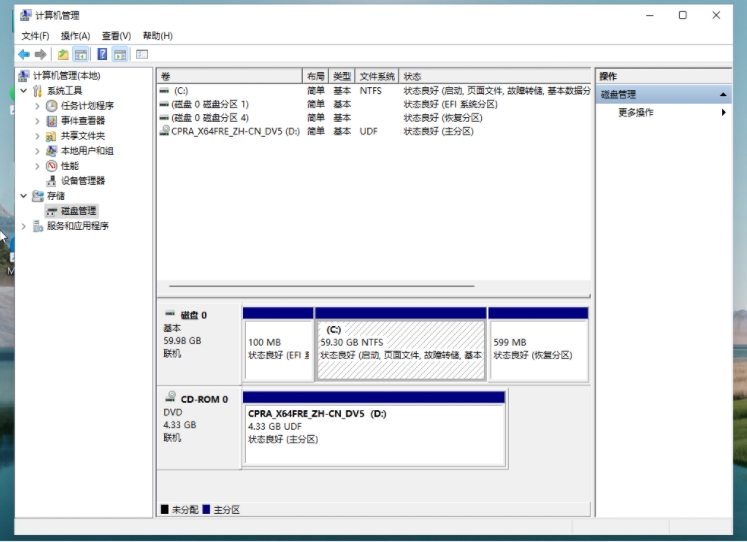
4、在打开的菜单项中,选择压缩卷。
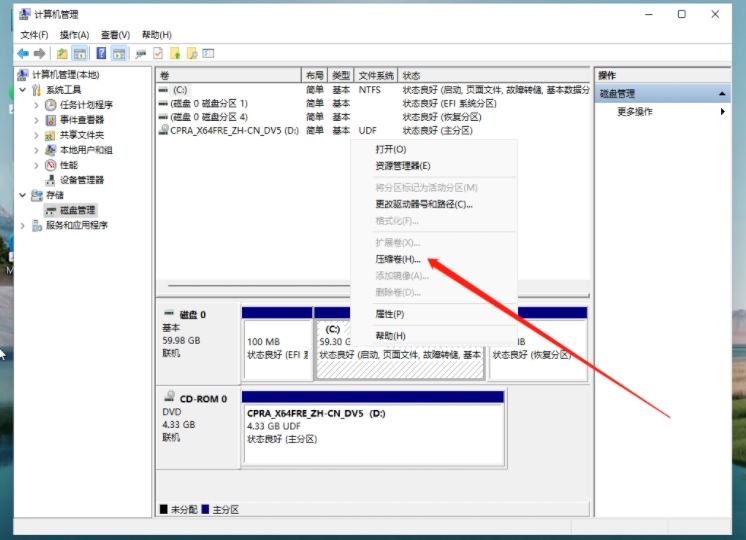
5、此时能够得出压缩空间的数值,输入需要的压缩空间,点击压缩。
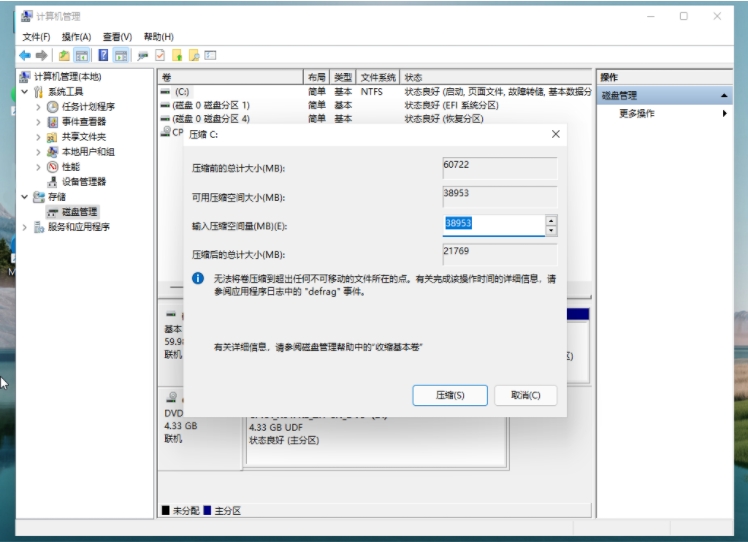
6、压缩完成后,会有一个未分配的分区,点击右键,在打开的菜单项中,选择新建简单卷。

7、新建简单卷向导,点击下一步继续。

8、新建的简单卷,磁盘格式要选择为NTFS。
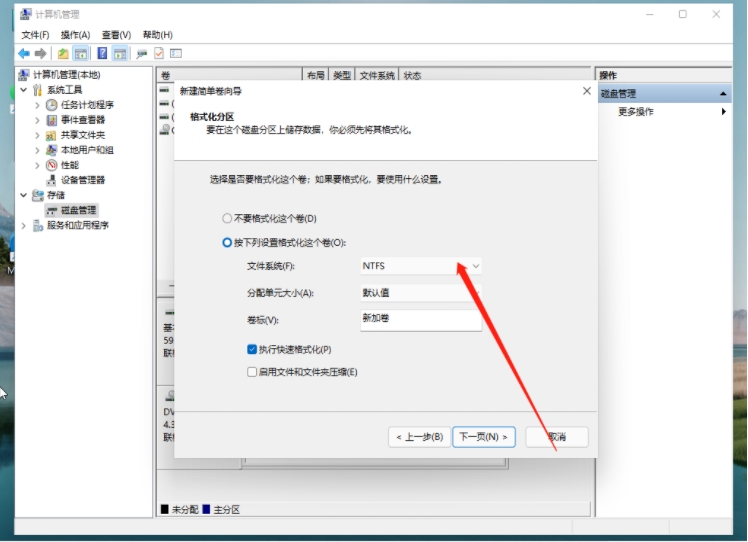
9、最后,进入到此电脑磁盘管理器,就可以看到刚才新建的分区了。
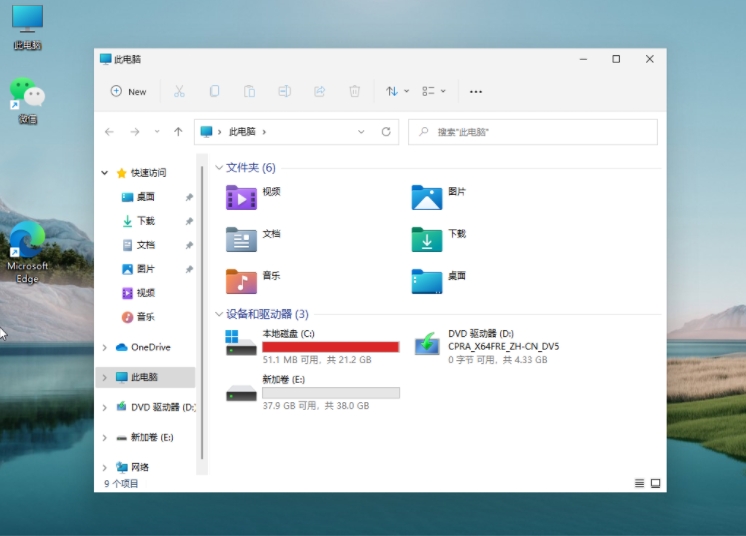
以上就是Windows11系统盘分区方法操作步骤介绍的全部内容了希望可以帮助到大家,想了解更多相关教程请记得关注QT软件园。
加载全部内容